virtuelle MAC-basierte Verkehrsdomänen
Sie können eine Verkehrsdomäne mit einer virtuellen MAC-Adresse statt mit VLANs verknüpfen. Der NetScaler sendet dann die virtuelle MAC-Adresse der Verkehrsdomäne in allen Antworten auf ARP-Abfragen für Netzwerkentitäten in dieser Domäne. Dadurch kann der ADC nachfolgenden eingehenden Verkehr auf der Grundlage der Ziel-MAC-Adresse für verschiedene Verkehrsdomänen trennen, da die Ziel-MAC-Adresse die virtuelle MAC-Adresse einer Verkehrsdomäne ist. Nachdem Sie Entitäten in einer Verkehrsdomäne erstellt haben, können Sie diese einfach verwalten und überwachen, indem Sie Operationen auf der Ebene der Verkehrsdomäne ausführen.
Stellen Sie sich ein Beispiel vor, in dem zwei Verkehrsdomänen mit den IDs 1 und 2 auf der NetScaler Appliance NS1 konfiguriert sind. Der NetScaler erstellt eine virtuelle MAC-Adresse, virtuelles MAC1, und ordnet sie der Verkehrsdomäne 1 zu. In ähnlicher Weise erstellte der NetScaler eine weitere virtuelle MAC-Adresse, virtuelle MAC2, und verknüpft sie mit der Verkehrsdomäne 2.
In der Verkehrsdomäne 1 ist der virtuelle Lastausgleichsserver LBVS-TD1 für den Lastausgleich des Datenverkehrs zwischen den Servern S1 und S2 konfiguriert. Auf der NetScaler-Appliance werden die Server S1 und S2 durch die Dienste SVC1-TD1 bzw. SVC2-TD1 dargestellt. Eine Subnetz-IP-Adresse (SNIP) SNIP1 ist konfiguriert, damit der NetScaler mit S1 und S2 kommunizieren kann. Da der virtuelle MAC1 mit der Verkehrsdomäne 1 verknüpft ist, sendet die Appliance in allen ARP-Ankündigungen und ARP-Antworten für LBVS-TD1 und SNIP1 den virtuellen MAC1 als MAC-Adresse.
Ähnlich ist in der Verkehrsdomäne 2 der virtuelle Lastausgleichsserver LBVS-TD2 so konfiguriert, dass der Datenverkehr über S3 und S4 ausbalanciert wird. Auf der NetScaler-Appliance werden die Server S3 und S4 durch die Dienste SVC3-TD2 bzw. SVC4-TD2 dargestellt. Eine SNIP-Adresse, SNIP2, ist konfiguriert, damit der NetScaler mit S3 und S4 kommunizieren kann. Da virtueller MAC2 mit Verkehrsdomäne 2 verknüpft ist, sendet die Appliance virtuellen MAC2 als MAC-Adresse in allen ARP-Ankündigungen und ARP-Antworten für LBVS-TD2 und SNIP2.
Der NetScaler trennt den nachfolgenden eingehenden Datenverkehr für Verkehrsdomänen 1 oder 2 auf Basis der Ziel-MAC-Adresse, wenn die Ziel-MAC-Adresse virtueller MAC1 oder virtueller MAC2 ist. 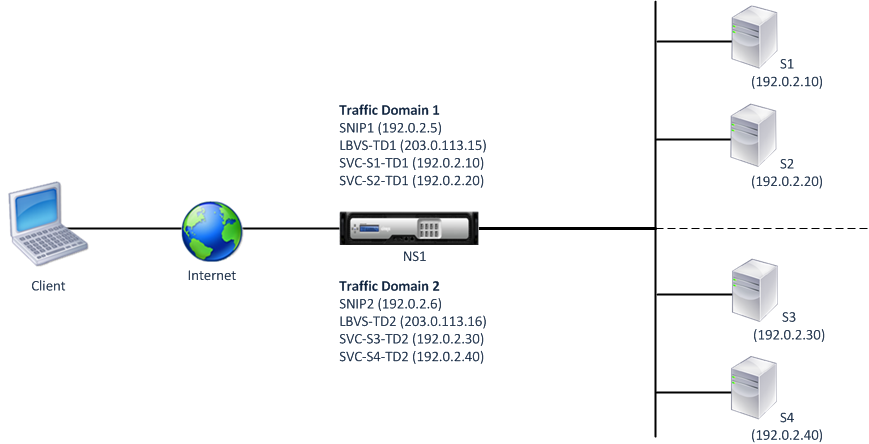
In der folgenden Tabelle sind die Einstellungen aufgeführt, die im Beispiel verwendet werden: Beispieleinstellungen für virtuelle MAC-basierte Datenverkehrsdomäne.
Bevor Sie beginnen
Die folgenden Punkte sollten Sie berücksichtigen, bevor Sie eine virtuelle MAC-basierte Verkehrsdomäne konfigurieren:
- virtuelle MAC-basierte Verkehrsdomänen sind der einfachste Weg, eine Trennung des Netzwerkverkehrs zu erreichen.
- Da virtuelle MAC-basierte Verkehrsdomänen den Netzwerkverkehr auf der Grundlage virtueller MAC-Adressen und nicht anhand von VLANs trennen, können Sie auf einem NetScaler keine doppelten IP-Adressen auf verschiedenen virtuellen MAC-basierten Verkehrsdomänen erstellen.
- virtuelle MAC-basierte Verkehrsdomänen funktionieren nicht, wenn der NetScaler nur im L2-Modus bereitgestellt wird.
- Sowohl VLAN- als auch virtuelle MAC-basierte Verkehrsdomänen können auf einem NetScaler koexistieren. Virtuelle MAC-basierte Verkehrsdomänen laufen tatsächlich auf allen VLANs, die nicht an eine VLAN-basierte Verkehrsdomäne gebunden sind.
Konfigurationsschritte
Die Konfiguration einer virtuellen MAC-basierten Verkehrsdomäne auf einer NetScaler-Appliance umfasst die folgenden Aufgaben:
- Erstellen Sie eine Traffic-Domain-Entität und aktivieren Sie die virtuelle MAC-Option. Erstellen Sie eine Traffic-Domain-Entität, die eindeutig durch eine ID identifiziert wird, bei der es sich um einen Integer-Wert handelt, und aktivieren Sie dann die virtuelle MAC-Option. Nach dem Erstellen der Datenverkehrsdomänen-Entität erstellt der NetScaler eine virtuelle MAC-Adresse und ordnet sie dann der Verkehrsdomänen-Entität zu.
- Erstellen Sie Feature-Entitäten in der Verkehrsdomäne Erstellen Sie die erforderlichen Feature-Entitäten in der Verkehrsdomäne, indem Sie bei der Konfiguration dieser Feature-Entitäten den Traffic Domain Identifier (td) angeben. NetScaler-eigene Netzwerkentitäten, die in einer virtuellen MAC-basierten Verkehrsdomäne erstellt wurden, sind der virtuellen MAC-Adresse zugeordnet, die der Verkehrsdomäne zugeordnet ist. Der NetScaler sendet dann die virtuelle MAC-Adresse der Verkehrsdomäne in Form von ARP-Ankündigungen und ARP-Antworten für diese Netzwerkentitäten.
CLI-Verfahren
So erstellen Sie mit der CLI eine virtuelle MAC-basierte Verkehrsdomäne:
Geben Sie in der Befehlszeile Folgendes ein:
- ns hinzufügen TrafficDomain <td> [-vmac ( ENABLED | DISABLED )]
- show ns trafficdomain <td>
So konfigurieren Sie eine SNIP-Adresse mit der CLI:
Geben Sie in der Befehlszeile Folgendes ein:
- add ns ip <IPAddress> <netmask> -type SNIP –td <id>
- show ns ip <IPAddress> -td <id>
So erstellen Sie einen Dienst über die CLI:
Geben Sie in der Befehlszeile Folgendes ein:
- add service <name> <IP> <serviceType> <port> -td <id>
- show service <name> -td <id>
So erstellen Sie einen virtuellen Lastausgleichsserver und binden Dienste über die Befehlszeile an diesen:
Geben Sie in der Befehlszeile Folgendes ein:
- add lb vserver <name> <serviceType> <IPAddress> <port> -td <id>
- bind lb vserver <name> <serviceName>
- show lb vserver <name> -td <id>
Beispiel:
> add ns trafficDomain 1 -vmac ENABLED
Done
> add ns trafficDomain 2 -vmac ENABLED
Done
> add ns ip 192.0.2.5 255.255.255.0 -type -SNIP -td 1
Done
> add service SVC-S1-TD1 192.0.2.10 HTTP 80 -td 1
Done
> add service SVC-S2-TD1 192.0.2.20 HTTP 80 -td 1
Done
> add lb vserver LBVS-TD1 HTTP 203.0.113.15 80 -td 1
Done
> bind lb vserver LBVS-TD1 SVC-S1-TD1
Done
> bind lb vserver LBVS-TD1 SVC-S2-TD1
Done
> add ns ip 192.0.2.6 255.255.255.0 -type -SNIP -td 2
Done
> add service SVC-S3-TD2 192.0.2.30 HTTP 80 -td 2
Done
> add service SVC-S4-TD2 192.0.2.40 HTTP 80 -td 2
Done
> add lb vserver LBVS-TD1 HTTP 203.0.113.16 80 -td 1
Done
> bind lb vserver LBVS-TD2 SVC-S3-TD2
Done
> bind lb vserver LBVS-TD2 SVC-S3-TD2
Done
<!--NeedCopy-->
GUI-Verfahren
Gehen Sie wie folgt vor, um eine virtuelle MAC-basierte Verkehrsdomäne mithilfe der GUI zu erstellen:
- Navigieren Sie zu System > Netzwerk > Schnittstellen.
- Klicken Sie im Detailbereich auf “Hinzufügen”.
- Stellen Sie auf der Seite Traffic-Domain erstellen die folgenden Parameter ein:
- Traffic-Domain-ID*
- Mac aktivieren
- Klicken Sie auf Erstellen.
So konfigurieren Sie eine SNIP-Adresse mithilfe der GUI:
- Navigieren Sie zu System > Netzwerk > IPs > IPv4
- Navigieren Sie zu Netzwerk > IPs > IPv4
- Klicken Sie im Detailbereich auf Hinzufügen
- Stellen Sie auf der Seite Create IP die folgenden Parameter ein. Um eine Beschreibung eines Parameters zu erhalten, bewegen Sie den Mauszeiger über das entsprechende Feld.
- IP-Adresse
- Netzmaske
- IP-Typ
- Domain-ID für Traffic
- Klicken Sie auf Erstellen.
So erstellen Sie einen Dienst über die GUI:
- Navigieren Sie zu Traffic Management > Load Balancing > Services.
- Klicken Sie im Detailbereich auf “Hinzufügen”.
- Stellen Sie auf der Seite mit den Grundeinstellungen die folgenden Parameter ein. Um eine Beschreibung eines Parameters zu erhalten, bewegen Sie den Mauszeiger über das entsprechende Feld.
- Dienstname
- Server
- Protokoll
- Port
- Domain-ID für Traffic
- Klicken Sie auf Weiter und dann auf Fertig.
- Wiederholen Sie die Schritte 2-4, um einen weiteren Dienst zu erstellen.
- Klicken Sie auf Schließen.
Um einen virtuellen Lastausgleichsserver zu erstellen und Dienste mithilfe der GUI an ihn zu binden, gehen Sie wie folgt vor:
- Navigieren Sie zu Traffic Management > Load Balancing > Virtuelle Server.
- Klicken Sie im Bereich Load Balancing Virtual Servers auf Hinzufügen.
- Stellen Sie im Dialogfeld Virtuelle Server erstellen (Load Balancing) die folgenden Parameter ein. Um eine Beschreibung eines Parameters zu erhalten, bewegen Sie den Mauszeiger über das entsprechende Feld.
- Name
- IP-Adresse
- Protokoll
- Port
- Domain-ID für Traffic
- Klicken Sie auf Weiter und klicken Sie im Servicebereich auf >.
- Klicken Sie auf der Seite Service auf Einfügen und aktivieren Sie dann das Kontrollkästchen für die Dienste, die Sie an den virtuellen Server binden möchten.
- Klicken Sie auf Weiter und dann auf Fertig.
- Wiederholen Sie die Schritte 2-5, um einen weiteren virtuellen Server zu erstellen